Guía completa de CapCut Texto a Voz en computadora/teléfono en 2025
CapCut es una aplicación conocida por su interfaz de usuario intuitiva y amplias capacidades de edición de video. La innovadora función de texto a voz CapCut permite a los creadores convertir texto escrito y subtítulos en locuciones generadas por computadora sin grabación manual. Esta función TTS ofrece opciones para género, acentos y estilos de voz, lo que brinda versatilidad para satisfacer diversas necesidades de contenido.
Vamos a explorar la función de texto a voz de CapCut, examinando su tecnología y versatilidad. Además, ofreceremos una guía paso a paso sobre cómo aprovechar esta función para mejorar la accesibilidad y el compromiso de tus videos. Si CapCut no es la opción adecuada, analizaremos opciones alternativas de TTS para asegurarnos de que tengas las mejores herramientas de edición.
Parte 1: ¿Cómo Funciona el Texto a Voz en CapCut?
CapCut ofrece una útil función de texto a voz (TTS), que permite a los usuarios generar locuciones para videos. La función de texto a voz de CapCut hace posible convertir texto escrito en una narración de audio dentro de la aplicación.
La función de texto a voz de CapCut sigue cuatro pasos principales para generar locuciones a partir de texto escrito:
Resalta el texto y selecciona "Texto a Voz": Los usuarios primero resaltan el texto que desean convertir dentro de la línea de tiempo de CapCut. Luego pueden hacer clic en la opción "Texto a Voz" para iniciar el proceso de texto a voz en CapCut.
Elige opciones de voz: Aparece un popup donde los usuarios pueden seleccionar entre diferentes voces masculinas y femeninas con acentos variados para leer en voz alta el texto resaltado. Esto permite previsualizar cómo sonará el texto con diferentes opciones de voz para el texto a voz en CapCut.
Previsualiza y ajusta los ajustes: Los usuarios pueden previsualizar el audio generado automáticamente para verificar si suena natural a la velocidad de habla seleccionada antes de insertarlo. Si es necesario, pueden modificar la velocidad o agregar pausas bajo la configuración de texto a voz en CapCut.
Recorta e inserta la locución: Con control total sobre el nivel de volumen y la capacidad de recortar precisamente los puntos de inicio/final, los usuarios pueden sincronizar el clip de locución con las imágenes de su video. Este último paso completa cómo generar una narración con un sonido natural a través del texto a voz en CapCut sin grabación manual.
Al seguir estos cuatro simples pasos, los productores de contenido pueden agregar fácilmente narraciones a sus videos en CapCut ingresando texto, lo que proporciona una forma eficiente de mejorar las explicaciones y las historias sin grabación manual.
Parte 2. Cómo Usar Texto a Voz en CapCut en Windows/Mac
Los usuarios de Windows y macOS tienen la opción de usar exclusivamente la función de texto a voz a través de CapCut. Su interfaz estelar permite la creación de videos adecuados con funciones mejoradas por inteligencia artificial. La función de texto a voz ofrecida por CapCut permite a los usuarios convertir automáticamente su contenido textual en voz de video. Para responder a la pregunta de cómo hacer texto a voz en CapCut, hemos proporcionado una visión general completa paso a paso utilizando esta eficaz solución de escritorio:
Paso 1. Inicia un nuevo proyecto en la versión de escritorio de CapCut eligiendo el botón Nuevo Proyecto. A medida que navegas hacia la pantalla de edición, selecciona el botón Importar para agregar tu video que se va a editar.
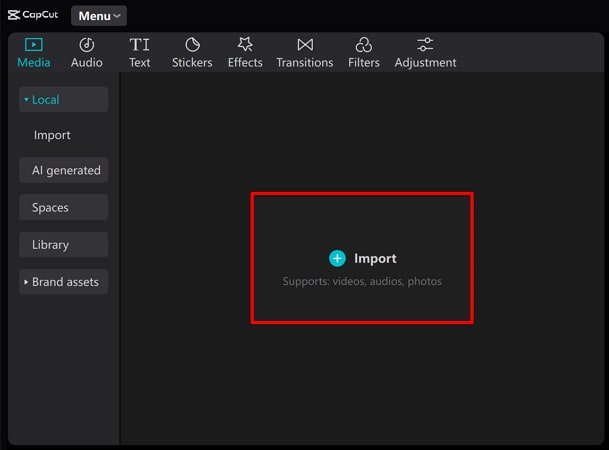
Paso 2. Posteriormente, arrastra el video importado a la línea de tiempo para comenzar a editarlo. Para usar texto a voz, necesitas tener texto reconocible como subtítulos presentes en el video. Con este propósito, navega a la sección de Texto y arrastra el estilo preestablecido deseado a la línea de tiempo.
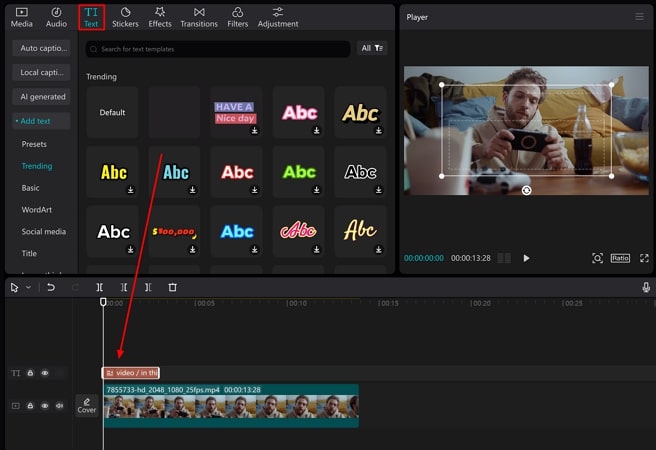
Paso 3. Agrega tu texto requerido como subtítulos para el video y ajústalo según tu estilo y configuración deseada. Continúa hasta la sección de Texto a Voz desde la parte superior y selecciona la voz que deseas usar para leer el texto en voz alta. Después de seleccionar una opción, haz clic en Comenzar a leer y deja que la función de texto a voz muestre su magia.
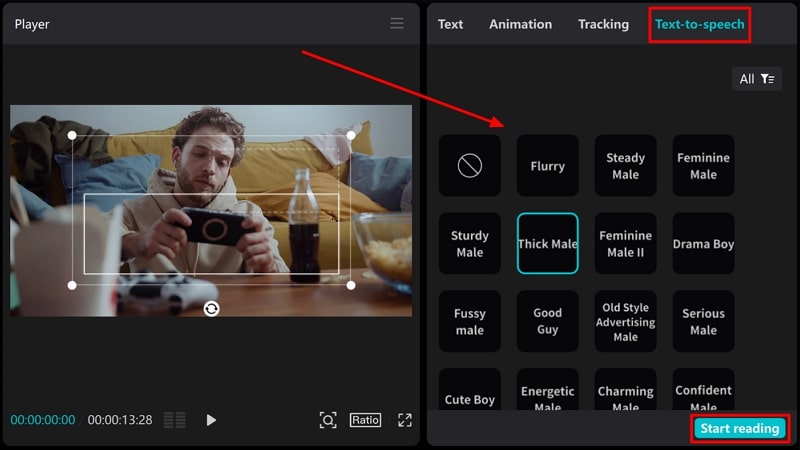
Parte 3. Cómo Usar Texto a Voz en CapCut en iPhone/Android
Al igual que los usuarios de escritorio, la función de texto a voz de CapCut también se puede utilizar en dispositivos inteligentes. Esta plataforma extensa de edición de video proporciona diversas funcionalidades para usuarios móviles, lo que se evidencia en su disponibilidad de funciones de inteligencia artificial. Para saber cómo CapCut puede utilizarse para realizar texto a voz en dispositivos móviles, sigue los pasos que se presentan a continuación:
Paso 1. Cuando inicies CapCut en tu dispositivo inteligente, continúa hacia la sección de Edición desde la barra de herramientas inferior. Selecciona el botón Nuevo proyecto y procede a elegir el video que necesitas editar.
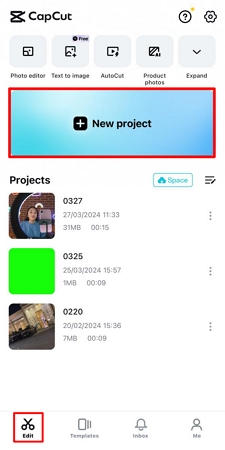
Paso 2. Después de importar tu video exitosamente, dirígete directamente a la sección de Texto desde la parte inferior y agrega tu texto, junto con ajustar su estilo y otras configuraciones de apariencia. Dirígete a la opción de Texto a Voz desde la barra de herramientas inferior para iniciar el proceso.
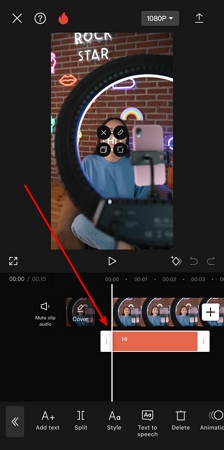
Paso 3. Selecciona tu voz deseada de la lista de opciones disponibles en la versión móvil de CapCut. Al seleccionar una opción, haz clic en el icono de marca de verificación para aplicar la configuración seleccionada.
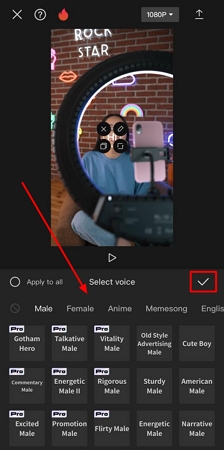
Paso 4. Con la configuración aplicada, puedes exportar fácilmente el archivo de video final desde CapCut desde el icono en la parte superior derecha.
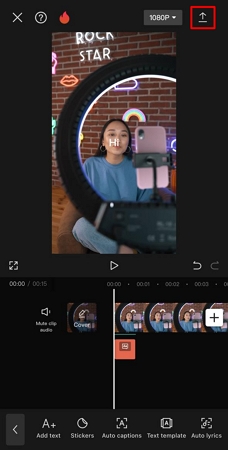
Parte 4. La Mejor Alternativa a CapCut para Convertir Texto a Voz
Aunque CapCut ofrece resultados en texto a voz, tiene sus desventajas y limitaciones. Un problema importante es su incapacidad para controlar la dinámica general del proceso. Aquí es donde necesitas una herramienta que ofrezca mejor control que CapCut en texto a voz. HitPaw Edimakor existe como la mejor alternativa que puedes encontrar para una conversión de texto a voz impresionante. Junto con esta herramienta mejorada con IA, hay varias otras características que hacen de HitPaw Edimakor una opción superior en edición de video.
Características Clave de HitPaw Edimakor:
- Línea de tiempo de precisión: La línea de tiempo de múltiples pistas permite segmentar, posicionar y superponer clips de video/audio con precisión.
- Biblioteca de efectos extensa: HitPaw Edimakor viene con una vasta biblioteca de efectos visuales, transiciones, títulos y filtros. Los usuarios pueden aplicar corrección de color, superposiciones, desenfoques y más para estilizar sus videos.
- Motor TTS avanzado: Doblaje con sincronización labial intuitiva con voces similares a las humanas y controles de personalización detallados.
- Espacio de trabajo personalizable: Los elementos de la interfaz se pueden organizar y guardar en múltiples diseños para diversas necesidades de edición.
Si estás buscando la dirección correcta que explique cómo agregar texto a voz en esta alternativa a CapCut, sigue los pasos que se muestran a continuación:
Paso 1. Iniciar un Nuevo Proyecto de Video
Necesitas iniciar HitPaw Edimakor en tu computadora y proceder con el botón Crear un Video para entrar en la interfaz de edición.
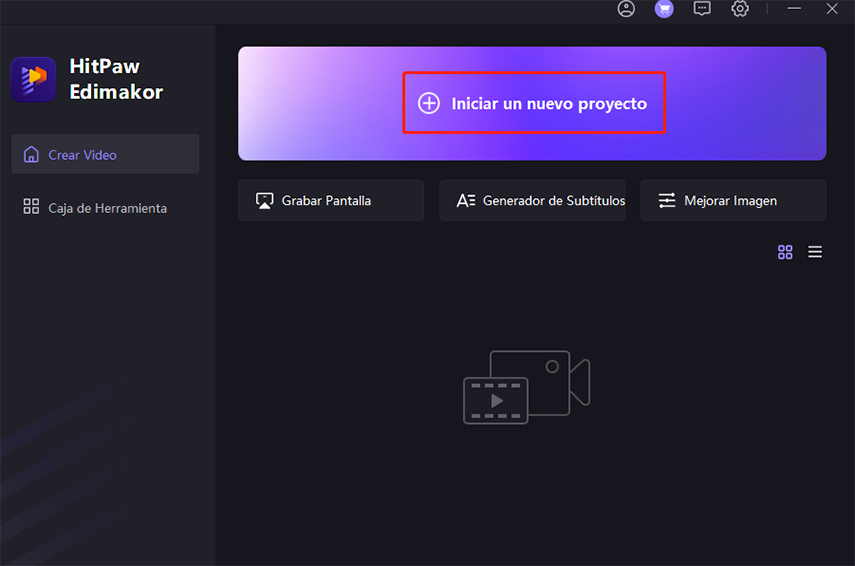
Paso 2. Agregar Archivo de Video para Editar
Continúa importando el archivo de video a la plataforma de edición de video usando el botón Importar Archivos. Arrastra el archivo a la línea de tiempo y procede a editar el video usando las herramientas disponibles.
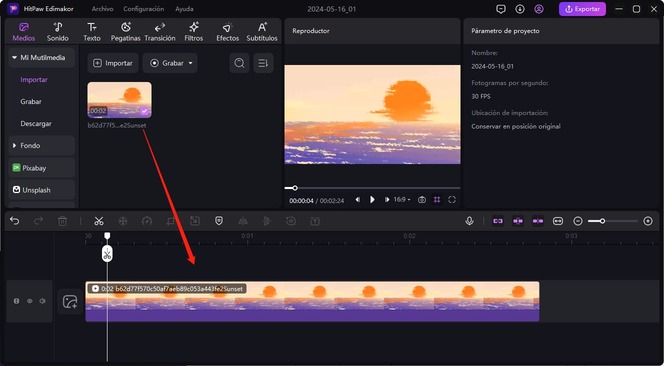
Paso 3. Incluir Texto para la Conversión TTS
Agrega los subtítulos como texto en tu video para convertirlos en voz. Para esto, dirígete a la sección de Texto en la parte superior y agrega tu preset deseado. Realiza otras ediciones al texto según tus necesidades antes de dirigirte a la sección de Texto a Voz en la parte superior derecha.
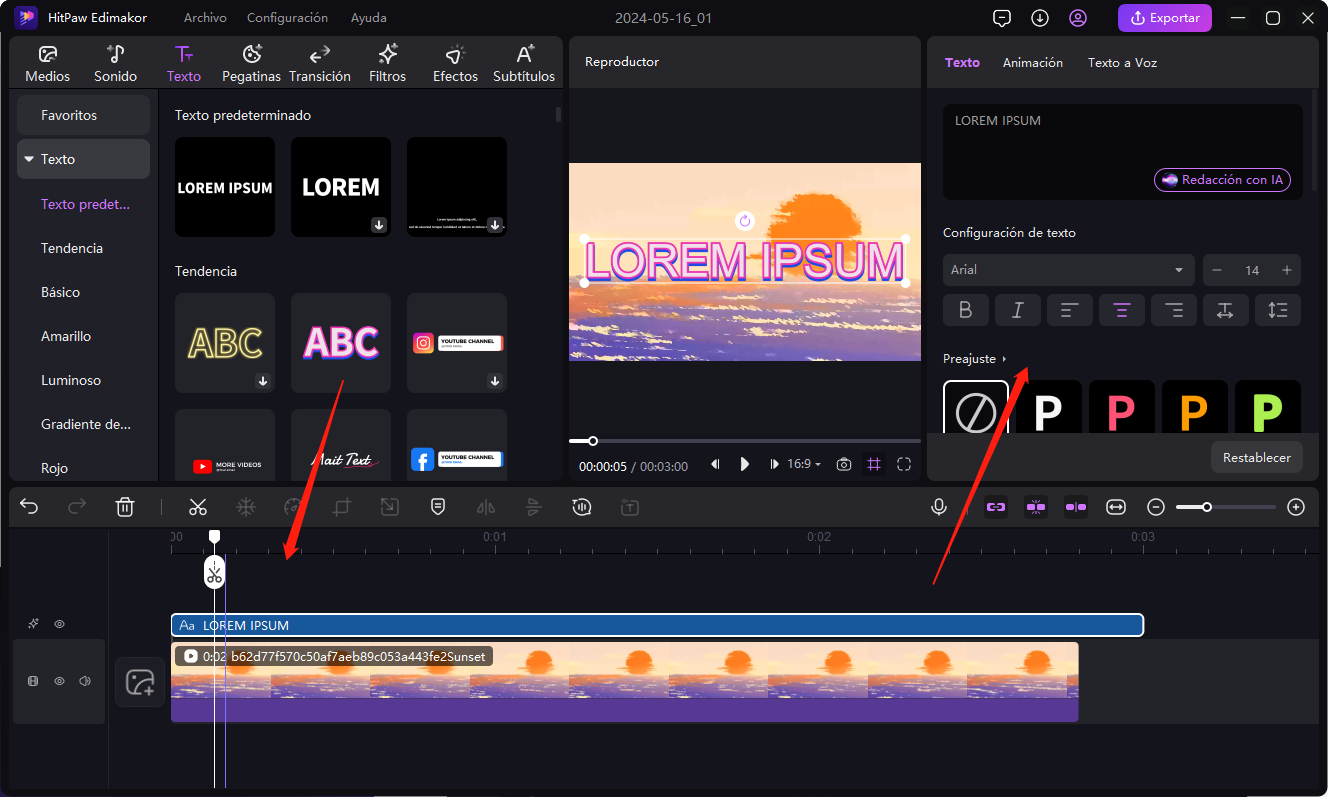
Paso 4. Realizar la Conversión de Texto a Voz Exitosamente
Al navegar a la sección de Texto a Voz, selecciona tu Idioma, seguido por la voz de la lista de opciones. Para convertir tu texto en voz, haz clic en la opción Iniciar conversión para ejecutar el proceso.
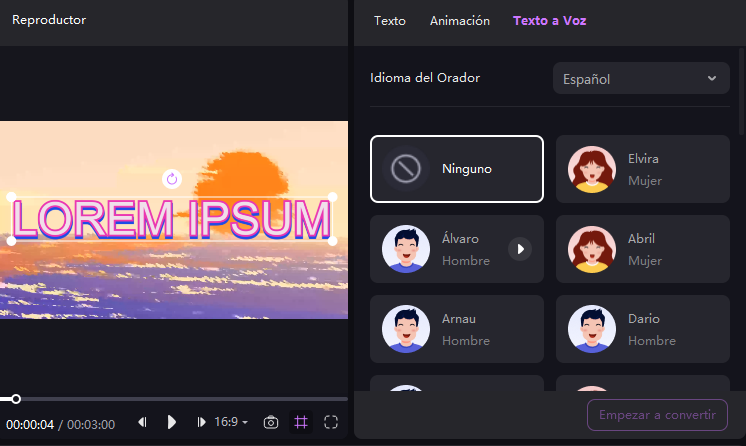
Parte 5. Preguntas Frecuentes Relacionadas con Texto a Voz en CapCut
P1. ¿CapCut tiene texto a voz?
R1. CapCut ofrece texto a voz básico al convertir superposiciones en audio con opciones de personalización limitadas.
P2. ¿CapCut permite descargar texto a voz?
R2. CapCut no ofrece una función de descarga directa de Texto a Voz (TTS). Considera usar HitPaw Edimakor para el procesamiento de audio.
P3. ¿Cómo desactivar el texto a voz en CapCut?
R3. Para desactivar el texto a voz en CapCut, simplemente selecciona la opción Ninguno en la lista de opciones disponibles en la plataforma de edición de video.
P4. ¿Qué editor de video tiene texto a voz?
R4. Hay múltiples editores de video que ofrecen la función de texto a voz; sin embargo, HitPaw Edimakor proporciona resultados efectivos al convertir tu texto en voz con resultados de alta calidad.
Conclusión
CapCut texto a voz permite un doblaje básico, agregando superposiciones, convirtiendo texto en clips de audio generados automáticamente y modificando los clips. Sin embargo, está limitado a voces preestablecidas sin opciones de personalización.
Para aprender a usar el texto a voz en CapCut, sigue el tutorial proporcionado. HitPaw Edimakor, por otro lado, mejora la experiencia con un editor de texto a voz robusto que ofrece controles granulares de voz, una amplia biblioteca de voces naturales y herramientas avanzadas de sincronización labial.








 HitPaw Univd
HitPaw Univd  HitPaw VikPea
HitPaw VikPea


Compartir este artículo:
Valorar este producto:
Juan Mario
Redactor jefe
Trabajo como autónomo desde hace más de cinco años. He publicado contenido sobre edición de video, edición de fotos, conversión de video y películas en varios sitios web.
Más ArtículosDejar un comentario
Introduce tu opinión sobre los artículos de HitPaw